Frage
Problem: Wie behebt man Übertragung abgebrochen: Instanz nicht gefunden Fehler?
Hallo, ich schreibe in der Hoffnung, dass Sie mir helfen können. In World of Warcraft erhalte ich jedes Mal, wenn ich eine andere Zone oder Instanz betrete, den Fehler Transfer abgebrochen: Instanz nicht gefunden. Ich werde dann zurück in die vorherige Zone teleportiert. Das passiert schon seit einiger Zeit und ist besonders ärgerlich. In-Game-Tickets haben nichts gelöst. Irgendeine Hilfe dabei?
Gelöste Antwort
Übertragung abgebrochen: Instanz nicht gefunden ist ein World of Warcraft-spezifischer Fehler, der während des Spiels auftreten kann. Benutzer beschwerten sich in verschiedenen Tech-Foren über das Problem, und trotz der Bemühungen bleibt das Problem bestehen. Während einige Spieler berichteten, dass das Problem erst nach der Veröffentlichung der Shadowlands-Erweiterung vorherrschte, besteht es seit vielen Jahren, da World of Warcraft mittlerweile fast zwei Jahrzehnte alt ist.
Übertragung abgebrochen: Instanz nicht gefunden tritt auf, wenn Spieler versuchen, auf eine andere Zone zuzugreifen, eine Instanz zu betreten, Hearthstone zu verwenden oder einen Flugweg zu nehmen. In den meisten Fällen werden sie dorthin zurück teleportiert, wo sie hergekommen sind, während andere sagten, dass ihr Spiel vollständig abgestürzt ist. Danach konnten sie überhaupt nicht mehr auf das Spiel zugreifen, woraufhin die Fehlerbehebung ziemlich kritisch wird.
Aufgrund einer großen Anzahl von Beschwerden behauptete der Spieleentwickler Blizzard, dass das Problem vorübergehend ist und behoben wird. Sobald bekannt wurde, dass es Spieler nicht mehr stören sollte, war es weit von dem entfernt, was sie wirklich erlebten. Daher haben viele Benutzer versucht, neue Wege zu finden, um den Fehler "Transfer abgebrochen: Instanz nicht gefunden" zu beheben.
Der Grund für den Abbruch der Übertragung: Fehler "Instanz nicht gefunden" ist nicht ganz klar. Wie oben erwähnt, hat Blizzard intern Korrekturen vorgenommen, die Spieler daran hindern, das Spiel zu genießen. Viele Benutzer erleben dieses ziemlich frustrierende Problem jedoch bis heute während ihres Spiels.
World of Warcraft ist eines der bekanntesten MMO-RPGs. Erstmals im Jahr 2004 veröffentlicht, hat es im Laufe der Jahre eine große Anzahl von Anhängern angesammelt[1] Und obwohl die Spielerzahl gelegentlich zurückgeht, kehren viele zurück, sobald die neue Erweiterung veröffentlicht wird. Trotz seines Erfolgs vermeidet es technische Schwierigkeiten nicht.
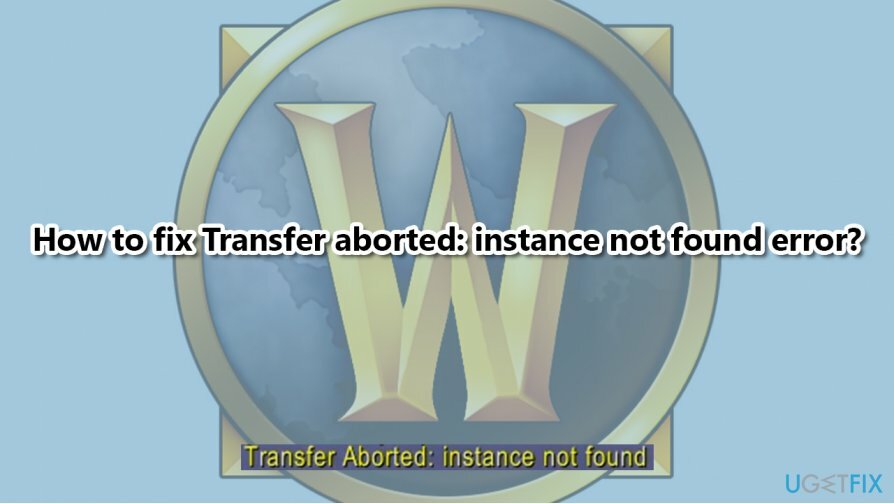
Zuvor haben wir die. beschrieben World of Warcraft konnte 3D-Beschleunigungsfehler nicht starten, und viele Benutzer sagten, dass der Artikel ihnen geholfen hat, das Problem zu lösen. Jetzt möchten wir Spielern helfen, den Fehler "Transfer abgebrochen: Instanz nicht gefunden" ein für alle Mal zu beheben. Beachten Sie, dass wir Ihnen empfehlen, die zugrunde liegenden PC-Probleme mit zu beheben, wenn viele allgemeine Fehler auftreten, egal ob im Spiel oder nicht ReimageMac-Waschmaschine X9 Reparaturwerkzeuge.
Abhilfe 1. Erneuern Sie Ihre IP-Adresse und leeren Sie DNS
Um ein beschädigtes System zu reparieren, müssen Sie die lizenzierte Version von. erwerben Reimage Reimage.
Da der Fehler durch Verbindungsprobleme verursacht werden kann, empfehlen wir die Verwendung der Eingabeaufforderung, um sie zu beheben:
- Eintippen cmd in der Windows-Suche
- Klicken Sie mit der rechten Maustaste auf Eingabeaufforderung Suchergebnis und auswählen Als Administrator ausführen
- Geben Sie im neuen Fenster die folgenden Befehle ein und drücken Sie Eingeben nach jedem:
ipconfig /release
ipconfig /erneuern
ipconfig /flushdns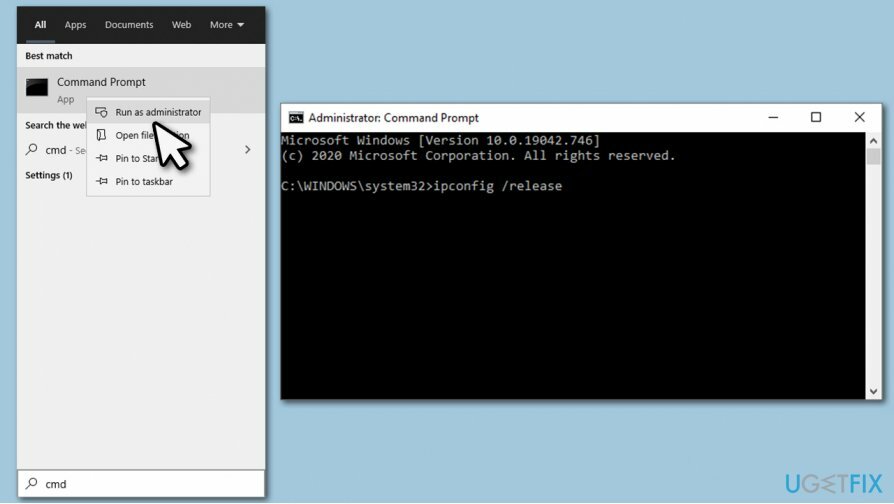
Abhilfe 2. Startobjekte deaktivieren
Um ein beschädigtes System zu reparieren, müssen Sie die lizenzierte Version von. erwerben Reimage Reimage.
Softwarekonflikte können Probleme mit WoW verursachen. Stellen Sie daher sicher, dass keine davon beim PC-Boot gestartet wird:
- Drücken Sie Strg + Umschalt + Esc öffnen Taskmanager
- Gehe zu Start-up Tab
-
Rechtsklick auf jedem der Programme und wählen Sie Deaktivieren (insbesondere alle spielbezogenen Elemente wie Add-On-Manager)
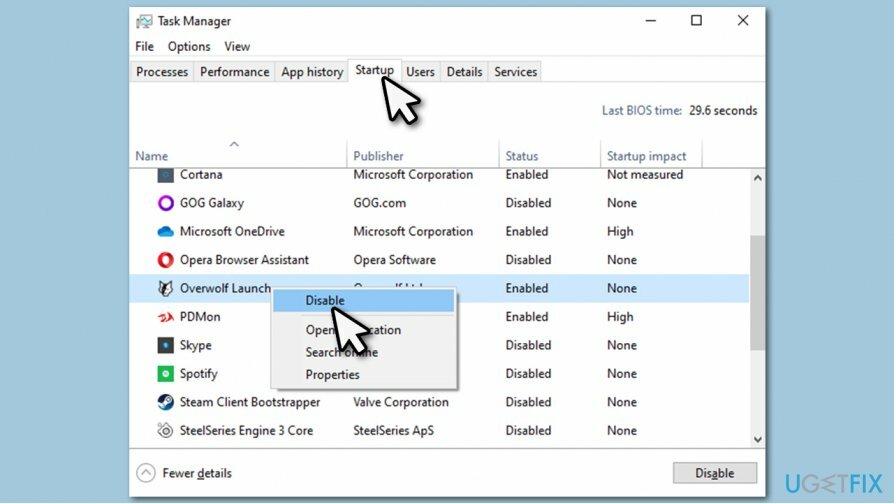
- Neustart Ihr Gerät.
Abhilfe 3. Aktualisieren Sie Ihre GPU-Treiber
Um ein beschädigtes System zu reparieren, müssen Sie die lizenzierte Version von. erwerben Reimage Reimage.
Videotreiber gehören zu den wichtigsten Komponenten, wenn es um spielen. Sie können zwar den Geräte-Manager verwenden, um Treiber zu aktualisieren,[2] GPU-Treiber sind ziemlich spezifisch für Ihr Grafikkartenmodell und sollten von den Websites des Herstellers installiert werden.
Hier sind Links zu den großen GPU-Herstellern – Sie müssen lediglich das Modell Ihrer Karte in das Suchfeld eingeben und die neuesten Treiber herunterladen:
- Nvidia
- AMD
- Intel
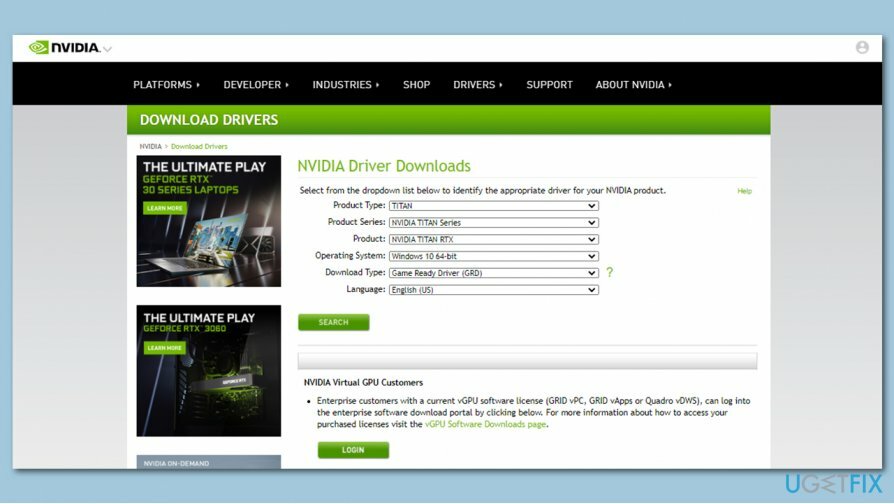
Wenn Sie das Modell Ihrer GPU nicht kennen oder sich nicht mit dem langwierigen Prozess der ständigen Treiberaktualisierung beschäftigen möchten, empfehlen wir die Verwendung von DriverFix. Es kann neue Treiber automatisch sichern, erkennen, herunterladen und installieren, wenn sie veröffentlicht werden.
Abhilfe 4. Setzen Sie Ihren Router zurück
Um ein beschädigtes System zu reparieren, müssen Sie die lizenzierte Version von. erwerben Reimage Reimage.
Das Zurücksetzen des Routers ist eine weitere Möglichkeit, Verbindungsprobleme zu beheben:
- Schalte aus Ihren PC und alle anderen mit dem Router verbundenen Geräte
- Gehen Sie zu Ihrem Router und trennen Sie ihn, indem Sie das Verbindungskabel herausziehen
- Warten auf eine Minute und wieder einstecken
- Warten Sie, bis der Router vollständig hochgefahren ist, und prüfen Sie, ob das Problem weiterhin besteht.
Abhilfe 5. Setzen Sie Ihre Benutzeroberfläche zurück
Um ein beschädigtes System zu reparieren, müssen Sie die lizenzierte Version von. erwerben Reimage Reimage.
Das Obige sollte alle technischen Probleme gelöst haben, die dazu führen könnten, dass die Übertragung abgebrochen wurde: Fehler "Instanz nicht gefunden". Kommen wir nun zu den Lösungen im Spiel. In erster Linie können Add-Ons und andere UI-bezogene Störungen das Problem verursachen. Daher sollten Sie Ihre Benutzeroberfläche zurücksetzen[3] folgendermaßen:
- Offen Battle.net (Stellen Sie sicher, dass WoW nicht läuft)
- Klicke auf Optionen und wählen Sie Im Explorer anzeigen
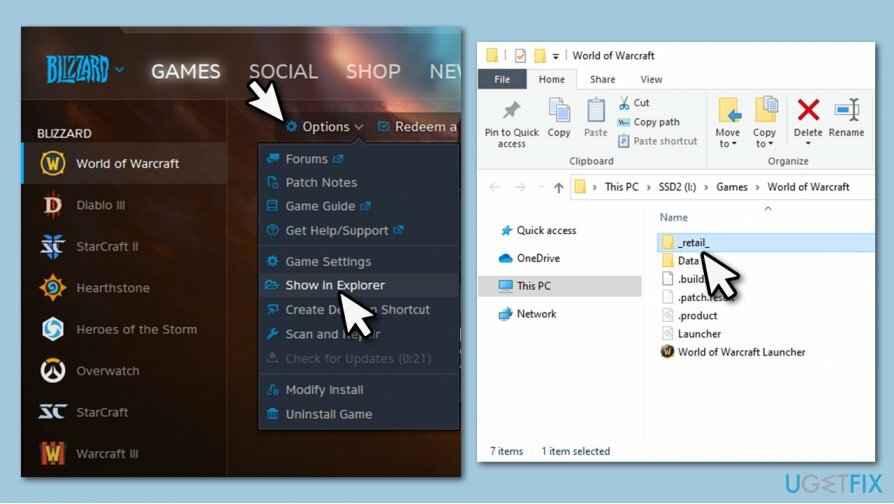
- Gehe zu entweder _Verkauf_ oder _klassisch_ Ordner für die entsprechende Spielversion
- Benennen Sie die Ordner Cache, Interface und WTF wie folgt um:
CacheAlt
SchnittstelleAlt
WTFAlt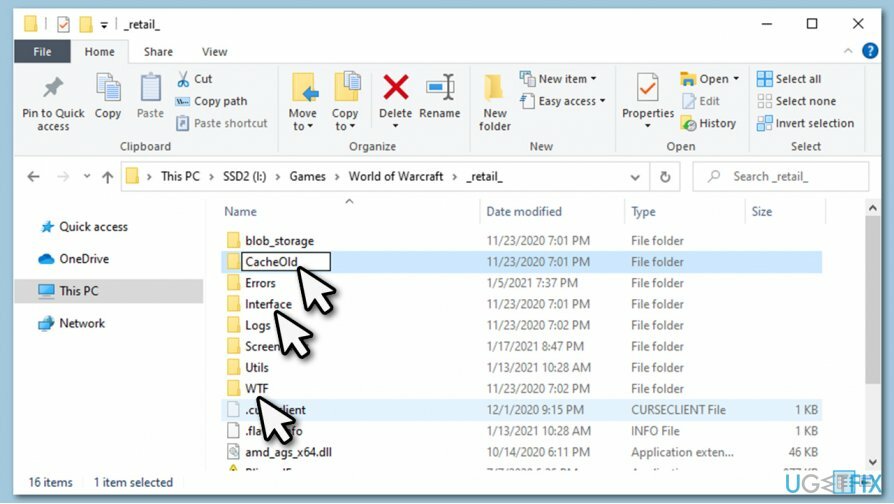
- Melden Sie sich im Spiel an und sehen Sie, ob Ihnen das geholfen hat, den WoW-Fehler zu beheben.
Lösung 6. Repariere das Spiel über den Battle.net-Launcher
Um ein beschädigtes System zu reparieren, müssen Sie die lizenzierte Version von. erwerben Reimage Reimage.
- Offen Battle.net
- Klicken Optionen und wählen Sie Scan und Reparatur
- Wenn die Warnung angezeigt wird, klicken Sie auf Scan starten
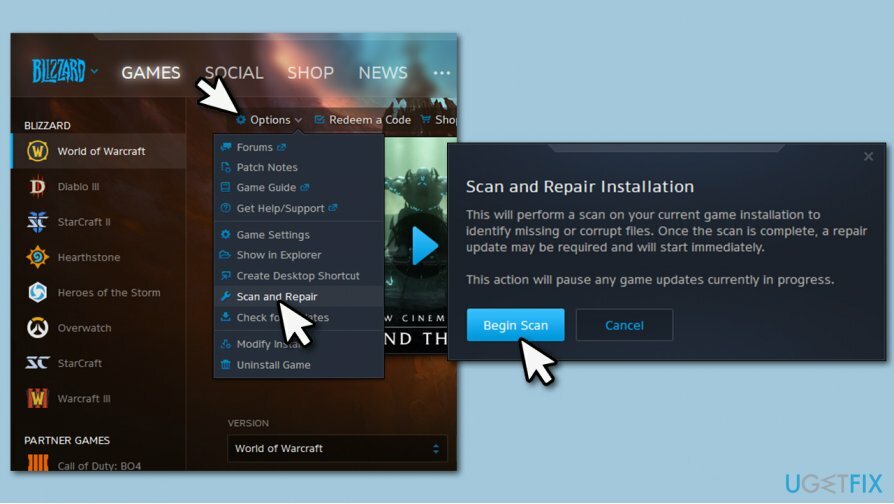
- Warten Sie, bis der Vorgang abgeschlossen ist.
7. Deaktivieren Sie die Option zur Netzwerkoptimierung
Um ein beschädigtes System zu reparieren, müssen Sie die lizenzierte Version von. erwerben Reimage Reimage.
Laut einigen Benutzern half das Deaktivieren der Option Netzwerkoptimierung, das Problem zu lösen. Denken Sie daran, dass diese Option möglicherweise nach jedem Patch standardmäßig aktiviert wird. Sie müssen sie also jedes Mal erneut ausführen, wenn diese Lösung für Sie funktioniert:
- Einloggen zu deinem Konto
- Drücken Sie im Spiel Esc die öffnen Spielmenü
- Wählen System
- Gehe zu Netzwerk auf der Linken
- Deaktivieren Sie das Option „Netzwerk für Geschwindigkeit optimieren“
- Klicken Sich bewerben und Okay.
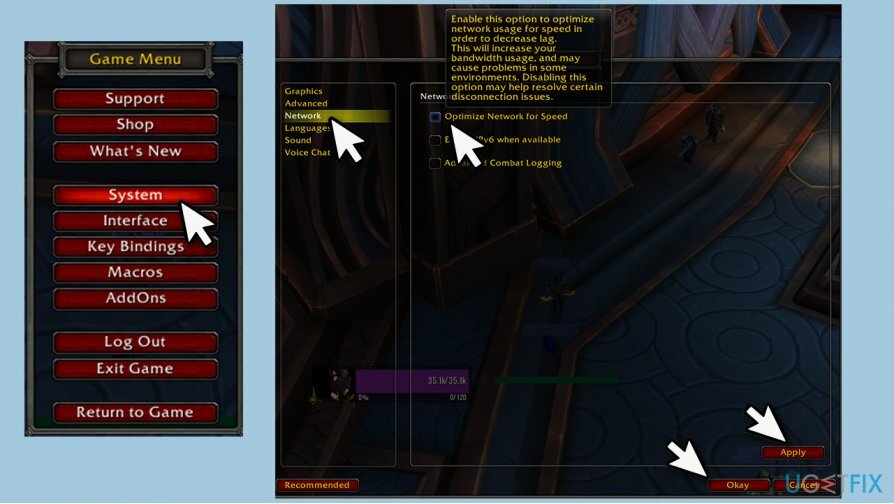
Hinweis: auch deaktivieren IPv6 aktivieren, wenn verfügbar wenn diese Option für Sie angekreuzt ist.
8. Warten
Um ein beschädigtes System zu reparieren, müssen Sie die lizenzierte Version von. erwerben Reimage Reimage.
In einigen Fällen kann der Fehler "Übertragung abgebrochen: Instanz nicht gefunden" durch die Instabilität der Server von Blizzard verursacht werden. Die Hardware, die benötigt wird, um das Spiel, das ständig von Millionen von Menschen gespielt wird, aufrechtzuerhalten, ist äußerst leistungsfähig, aber selbst ein hochkarätiges Unternehmen kann manchmal auf technische Schwierigkeiten stoßen.
Wenn Sie diese Probleme aus heiterem Himmel haben, sollten Sie daher in den offiziellen Blizzard-Foren, Twitter oder anderen sozialen Medien nachsehen, ob Ankündigungen des Unternehmens gemacht wurden.
Repariere deine Fehler automatisch
Das Team von ugetfix.com versucht sein Bestes zu tun, um den Benutzern zu helfen, die besten Lösungen zur Beseitigung ihrer Fehler zu finden. Wenn Sie sich nicht mit manuellen Reparaturtechniken abmühen möchten, verwenden Sie bitte die automatische Software. Alle empfohlenen Produkte wurden von unseren Fachleuten getestet und freigegeben. Tools, mit denen Sie Ihren Fehler beheben können, sind unten aufgeführt:
Angebot
mach es jetzt!
Fix herunterladenGlück
Garantie
mach es jetzt!
Fix herunterladenGlück
Garantie
Wenn Sie Ihren Fehler mit Reimage nicht beheben konnten, wenden Sie sich an unser Support-Team. Bitte teilen Sie uns alle Details mit, die wir Ihrer Meinung nach über Ihr Problem wissen sollten.
Dieser patentierte Reparaturprozess verwendet eine Datenbank mit 25 Millionen Komponenten, die jede beschädigte oder fehlende Datei auf dem Computer des Benutzers ersetzen können.
Um ein beschädigtes System zu reparieren, müssen Sie die lizenzierte Version von. erwerben Reimage Tool zum Entfernen von Malware.

Privater Internetzugang ist ein VPN, das verhindern kann, dass Ihr Internetdienstanbieter die Regierung, und Dritte daran, Ihre Online-Daten zu verfolgen, und ermöglichen es Ihnen, vollständig anonym zu bleiben. Die Software bietet dedizierte Server für Torrenting und Streaming, die eine optimale Leistung gewährleisten und Sie nicht ausbremsen. Sie können auch geografische Beschränkungen umgehen und Dienste wie Netflix, BBC, Disney+ und andere beliebte Streaming-Dienste ohne Einschränkungen anzeigen, unabhängig davon, wo Sie sich befinden.
Malware-Angriffe, insbesondere Ransomware, sind bei weitem die größte Gefahr für Ihre Bilder, Videos, Arbeits- oder Schuldateien. Da Cyberkriminelle einen robusten Verschlüsselungsalgorithmus verwenden, um Daten zu sperren, können diese nicht mehr verwendet werden, bis ein Lösegeld in Bitcoin gezahlt wird. Anstatt Hacker zu bezahlen, sollten Sie zuerst versuchen, Alternativen zu verwenden Erholung Methoden, die Ihnen helfen könnten, zumindest einen Teil der verlorenen Daten wiederherzustellen. Andernfalls könnten Sie zusammen mit den Dateien auch Ihr Geld verlieren. Eines der besten Tools, das zumindest einige der verschlüsselten Dateien wiederherstellen könnte – Datenwiederherstellung Pro.